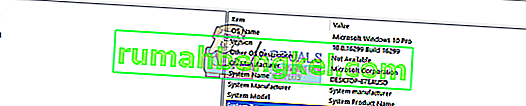Помилка «Підтримку програм Apple не знайдено» зазвичай виникає, коли інсталятор iTunes не може завершити встановлення, оскільки він або не зміг отримати доступ до всіх інсталяційних файлів, або вони не були доступні в інсталяційному пакеті.

Ця помилка виникає через низку різних причин. Помилка особливо виникла після оновлення версії iTunes, а також версії операційної системи Windows. Щоразу, коли на вашому комп’ютері встановлюється програма, спочатку перевіряються всі компоненти, які потрібно встановити. Якщо всі вони доступні, програма встановлення без перешкод продовжує встановлення програмного забезпечення. Якщо файлів бракує, програма встановлення припиняє свою роботу та повідомляє про відсутність певного файлу на вашому комп’ютері.
Ми перерахували всі способи вирішення цієї помилки. Почніть з першого і відповідно пройдіться вниз.
Рішення 1. Запуск від імені адміністратора
Багато програм вимагають прав адміністратора для завершення інсталяції на вашому комп'ютері. Їм потрібно вставити свої реєстри, додати папку своєї програми до основних файлів вашого комп’ютера, а також отримати доступ до деяких важливих файлів для здійснення інсталяції. Можливо, програмі встановлення iTunes не надано певних дозволів на виконання певних завдань, і через це вона генерує помилку. Ми можемо спробувати запустити програму з адміністративними привілеями та перевірити, чи проблема в нашому випадку вирішена. Зверніть увагу, що для здійснення цього рішення вам знадобиться фактичний обліковий запис адміністратора на вашому комп’ютері.
- Знайдіть папку iTunes, яку ви завантажили з офіційного веб-сайту.
- Клацніть правою кнопкою миші на програмі iTunes і виберіть « Запустити від імені адміністратора ».

Рішення 2: Перевірка сумісності
Найпоширеніша причина, через яку користувачі стикаються з цією помилкою, полягає в тому, що запущена ними програма не сумісна з їх ПК. Спочатку слід підтвердити, що програма та ваш ПК мають однакову конфігурацію бітів. Ви можете перевірити сумісність ПК за допомогою наступного методу.
- Натисніть Windows + S, щоб запустити рядок пошуку. Введіть “ системна інформація ” у діалоговому вікні та відкрийте програму.
- Після відкриття програми виберіть « Підсумок системи » за допомогою лівої навігаційної панелі та знайдіть поле « Тип системи » в правій частині екрана.
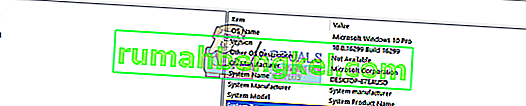
- Тепер перевірте, яку програму ви намагаєтесь запустити, сумісну з вашим комп’ютером.

Якщо ви завантажили програму відповідно до специфікації вашої системи, і все одно з’являється помилка « Підтримка програми Apple не знайдена », ми можемо спробувати запустити програму в режимі сумісності. Запуск програми в режимі сумісності вирішує більшість проблем, якщо вони пов’язані з вашою операційною системою. Переконайтеся, що ви запускаєте програму в обліковому записі адміністратора. Для запуску в режимі сумісності виконайте наведені нижче дії.
- Клацніть правою кнопкою миші на програмі та виберіть “ Властивості ”.
- Опинившись у властивостях, перейдіть на вкладку сумісності .
- Опинившись на вкладці сумісності, поставте прапорець « Запустити цю програму в режимі сумісності для: » та « Запустити цю програму як адміністратор ». Ви можете вибрати версію Windows, яку потрібно запустити в режимі сумісності.

- Натисніть Застосувати, щоб зберегти зміни та вийти. Перезавантажте комп'ютер і перевірте, чи проблему вирішено.
Рішення 3: Використання WinRAR для встановлення програми
Іншим обхідним шляхом, запропонованим і протестованим багатьма користувачами, було використання програми WinRAR для спочатку вилучення всіх інсталяційних файлів у цільовий файл. Це розбиє основний інсталяційний файл на окремі. Звідти ви можете побачити, чи справді для встановлення присутня програма 'AppleApplicationSupport'. Якщо це так, ви запускаєте програму iTunes і, сподіваємось, вона цього разу встановиться.
- Перейдіть на офіційний веб-сайт WinRAR і завантажте безкоштовну версію в доступне місце. Ви можете легко погуглити адресу веб-сайту офіційного веб-сайту.

- Після завантаження виконуваного файлу запустіть інсталяцію та встановіть WinRAR на свій комп'ютер. Перезапустіть систему після встановлення.
- Зайдіть на офіційний веб-сайт Apple і завантажте останню версію iTunes у доступне місце.
- Перейдіть до місця, де ви завантажили програму, клацніть правою кнопкою миші та виберіть “ Витяг до iTunes64Setup \ ”. Цей рядок може відрізнятися, якщо ви завантажили 32-розрядну програму. Після виконання цієї команди буде створено нову папку з тим самим іменем у поточному каталозі.

- Відкрийте папку. Тут ви можете побачити, що присутній інсталяційний файл " AppleApplicationSupport ". Тепер двічі клацніть інсталятор iTunes64 . Він автоматично встановить інсталятор іншої програми, коли він переглядає всю інсталяцію під час встановлення iTunes.

- Перезапустіть комп’ютер після встановлення iTunes і перевірте, чи вирішена проблема.
Якщо у вас виникають проблеми з вилученням файлів програми встановлення за допомогою WinRAR, ми можемо створити файл .bat за допомогою блокнота, щоб витягти всі програми встановлення вручну. Зверніть увагу, що для здійснення цього рішення вам можуть знадобитися адміністративні привілеї.
- По-перше, нам доведеться змінити параметри вашої папки, щоб ми могли легко бачити всі розширення файлів усіх файлів. Натисніть Windows + S, введіть у діалоговому вікні “ параметри папки ” та відкрийте програму.
- Клацніть на вкладку « Перегляд» і зніміть прапорець « Сховати розширення для відомих типів файлів ». Натисніть Застосувати, щоб зберегти зміни та вийти.

- Перейдіть до місця, де знаходиться завантажена програма iTunes. Клацніть правою кнопкою миші на будь-якому порожньому місці в каталозі та виберіть Створити> Текстовий документ . Назвіть документ як “ кажан ”. Не забудьте видалити розширення .txt з імені та перейменувати файл. Якщо ви не видалите розширення, файл все одно буде текстовим файлом.

- Тепер клацніть правою кнопкою миші на папці встановлення iTunes і скопіюйте ім'я, написане перед полем імені програми.

- Тепер відкрийте щойно створений файл .bat. Клацніть правою кнопкою миші та виберіть “ Редагувати ”. Вставте ім'я ми щойно скопійованого і додайте “ / extract ” після виділення пробілу. Команда повинна виглядати приблизно так:
iTunes64Setup.exe / витяг

- Збережіть .bat і вийдіть. Можливо, вам буде запропоновано попередження, що це може зробити файл непридатним для використання. Натисніть Так.

- Тепер запустіть файл .bat і дозвольте Windows розпакувати компоненти. Після того, як командний рядок виконає команду, ви побачите, що присутній інсталяційний файл "AppleApplicationSupport". Тепер двічі клацніть інсталятор iTunes64 . Він автоматично встановить інсталятор іншої програми, коли він переглядає всю інсталяцію під час встановлення iTunes.

- Тепер перезавантажте комп’ютер. Після повторного входу перевірте, чи вирішена проблема, яка порушується.